在现代工作场景中,流程图已成为沟通思路、展示逻辑的重要工具。无论是项目管理、系统设计,还是日常任务规划,流程图都能以直观的方式帮助我们理清思路、提升效率。而MicrosoftVisio作为一款专业的流程图绘制工具,凭借其强大的功能和丰富的模板,成为许多职场人士的首选。

Visio是一款由微软开发的专业绘图软件,主要用于创建各种图表、流程图、组织结构图、项目计划图等。它内置了大量模板和形状,用户可以通过拖放操作快速构建复杂的图表,同时支持高度自定义,满足不同场景的需求。
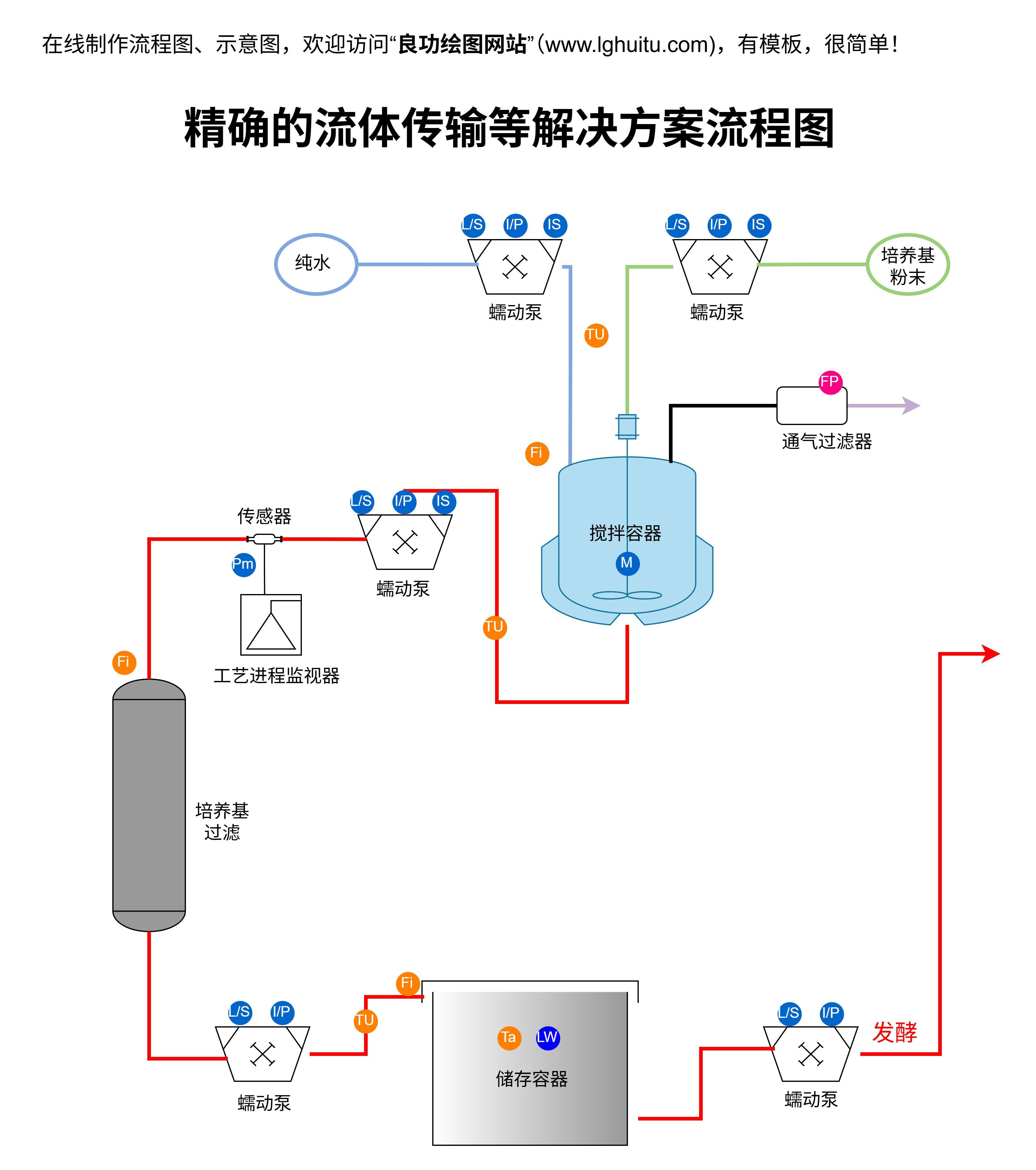
丰富的模板与形状库:Visio提供了数百种模板和数千种形状,涵盖流程图、甘特图、组织结构图等多种类型,满足不同行业的绘图需求。
直观的操作界面:Visio的操作界面简洁直观,即使是初次接触的用户也能快速上手。
高度可定制性:用户可以根据需求调整颜色、字体、布局,打造独一无二的图表。
跨平台兼容性:Visio生成的文件可以轻松导出为多种格式(如PDF、PNG、SVG等),适用于不同平台和设备。
在“搜索模板”框中输入“流程图”,选择合适的模板(如“基本流程图”或“泳道图”)。
在左侧的“形状”窗格中,找到“流程图”类别,拖动所需的形状(如“开始”、“结束”、“处理”等)到绘图页面。
选中一个形状,按下“Ctrl”键,拖动鼠标到另一个形状,松开鼠标后会自动生成连接线。
双击每个形状,在其内部输入文本,描述该步骤的具体内容。
如果需要添加注释,可以使用“注释”形状,并将其连接到相关步骤。
使用“布局”功能(位于顶部菜单栏)自动优化图表的布局,避免元素重叠。
如果需要在其他平台使用,可以点击“文件”>“导出”>“导出为”,选择合适的格式(如PNG或PDF)。
掌握了基本绘制步骤后,我们可以通过一些进阶技巧进一步提升流程图的专业性和美观度。
层次分明:将流程图分为多个层级,确保逻辑顺序清晰,避免线条交叉。
使用泳道图:对于涉及多个角色或部门的流程,可以使用泳道图来区分不同参与者,使图表更加直观。
统一配色方案:选择3-4种主色调,避免过多颜色干扰阅读。
字体选择:使用清晰易读的字体(如Calibri或宋体),字号保持一致,避免使用过多样式。
视觉元素增强:在关键节点添加图片或图标(如“开始”节点使用启动图标),提升图表的趣味性和专业性。
插入图片:在Visio中,可以通过“插入”菜单添加图片,并调整其大小和位置。
实时协作:Visio支持多人在线协作,适合团队项目,方便实时沟通与修改。
版本控制:定期保存文件,并使用版本控制工具(如OneDrive或SharePoint)管理不同版本,避免文件混乱。
项目管理:绘制项目甘特图,清晰展示任务进度与时间安排。
系统设计:使用Visio设计系统架构图,帮助团队理解系统模块之间的关系。
培训材料:将复杂的流程简化为流程图,用于培训或演示。
通过本文的介绍,您已经掌握了使用Visio绘制基本流程图的技巧,并了解了一些进阶优化方法。Visio作为一款强大的可视化工具,能够帮助我们更高效地传达信息、优化工作流程。无论您是职场新人还是项目管理者,掌握Visio的使用方法都将为您的工作带来事半功倍的效果。现在,不妨打开Visio,开始您的流程图绘制之旅吧!
